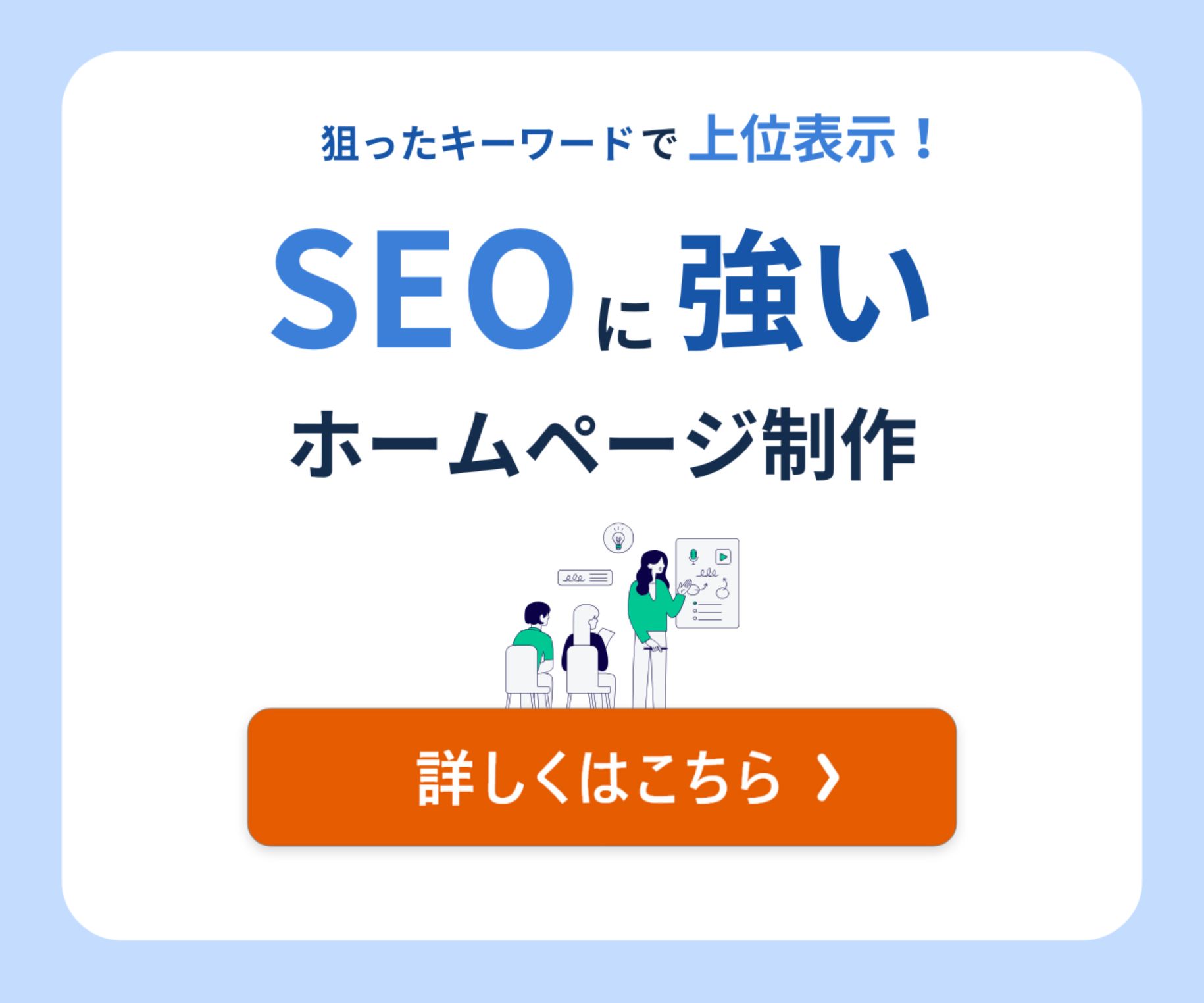内部リンクは、Webサイト内のページ同士をつなぐ基本的な構造要素のひとつです。
適切な設計により、検索エンジンにサイト構造を正しく伝えたり、ユーザーが必要な情報へたどり着きやすくなったりするなどの効果が期待できます。
この記事では、内部リンクの基本的な役割から設計時の考え方、具体的な貼り方までを整理しています。
これから内部対策を始める方や、既存コンテンツの見直しを検討している方に向けて、参考になる情報をまとめました。
・どのページに内部リンクを集めればよいのか判断がつかない
・設置ルールが曖昧で、SEO効果が本当に出ているのか不安
・記事数が増えてきて、構造が複雑になってきたと感じている
もし一人で抱え込んでしまっているようでしたら、専門家の視点を取り入れてみませんか?
シンクションでは、SEOとユーザー体験を両立させるリンク設計を重視し、構造整理から改善施策のご提案までを丁寧にサポートしています。
目次
内部リンクとは
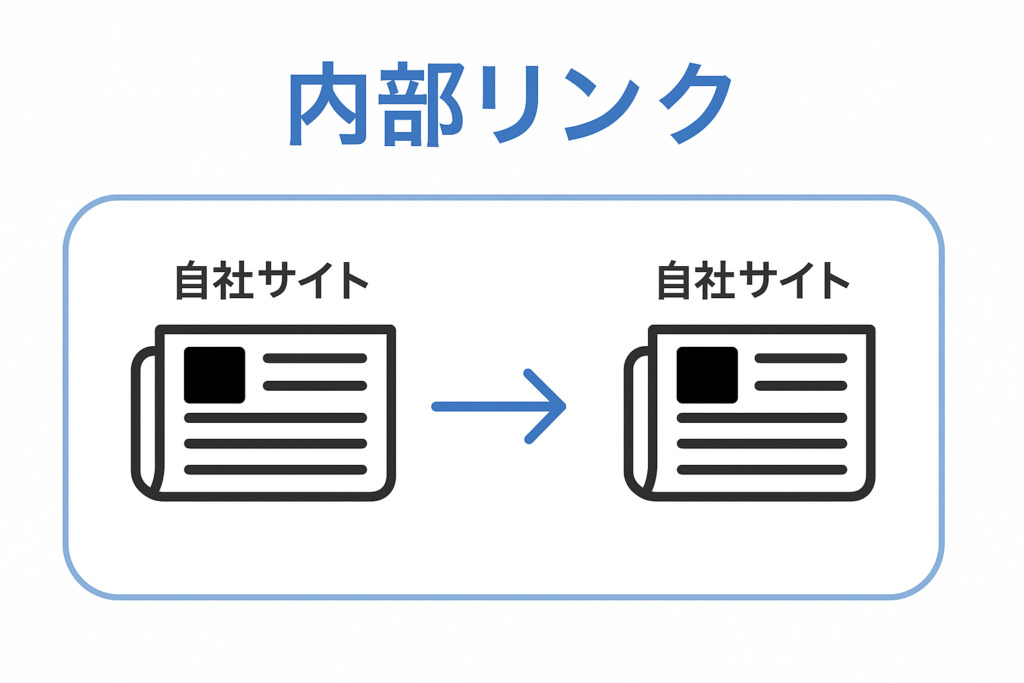
内部リンクとは、同一サイト内のページ同士をつなぐリンクのことです。
トップページから各サービスページ、記事から関連記事へのリンクなど、サイト構造を支える基本要素といえます。
検索エンジンはこの内部リンクをたどって、ページの関係性や構造を理解します。
また、ユーザーにとっても情報を探しやすくするための導線として機能します。
このセクションでは、外部リンクとの違い、設置数の考え方、確認方法など、内部リンクの基本を順に整理していきます。
内部リンクと外部リンクの違い
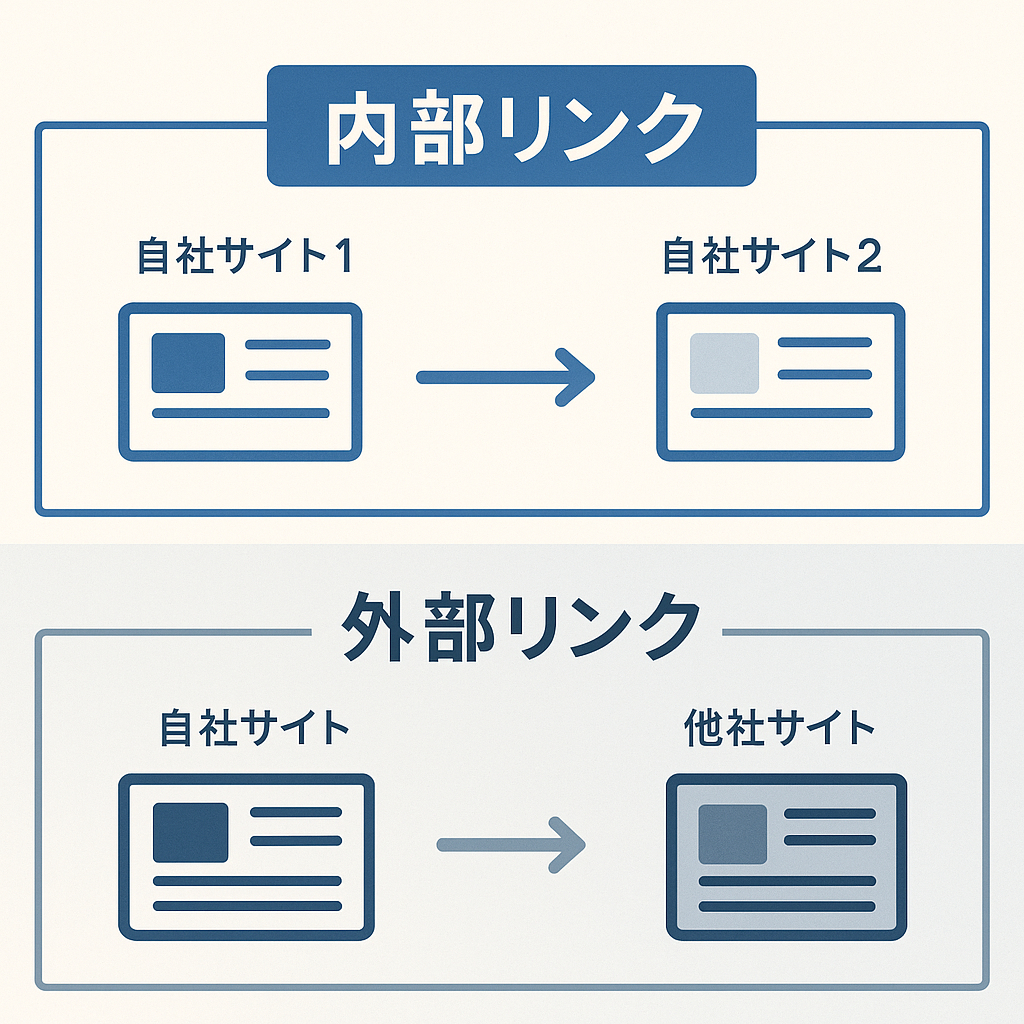
内部リンクと外部リンクは、設置する目的や影響が大きく異なります。
両者の違いを理解することで、SEO対策としての活用方法が明確になります。
内部リンクは、同じサイト内のページ同士をつなぐリンクを指します。
一方、外部リンクは他のドメインのページへ向けて貼るリンクで、被リンクや参照リンクとも呼ばれます。
例えば、企業ブログ内の記事同士をつなぐリンクは内部リンクですが、参考文献として他社の解説ページにリンクを貼る場合、それは外部リンクです。
SEOの観点では、内部リンクはサイト全体の構造整理や評価の分散に役立ちます。
一方、外部リンク(特に被リンク)は、他サイトからの信頼性や権威性を示す重要な要素とされています。
どちらも検索順位に関係するため、使い分けを意識して設置することが大切です。
関連記事:SEO効果を高める良質な被リンクを増やす施策18選
内部リンクの数に決まりはあるか?
内部リンクの数に明確な上限や適正数はありません。
ただし、意味のある範囲で設置することが推奨されます。
Googleは公式に「1ページ内のリンク数は妥当な数(通常数千未満)」と述べています。
そのため、必要に応じて適切な数だけ設置することが重要です。
たとえば、コンテンツの中で話題が展開されるごとに、関連情報へのリンクを1~3本設ける程度であれば自然な範囲です。
逆に、過剰にリンクを貼るとユーザーの閲覧体験を損ねるおそれがあります。
内部リンクの設置は「関連性の高さ」「文脈の自然さ」「ユーザーの利便性」を基準に判断しましょう。
数ではなく質を意識することが、SEOにおいても評価されやすいポイントです。
内部リンクの基本的な確認方法
Googleサーチコンソールを使えば、内部リンクの分布状況がすぐに把握できます。
以下のステップで、検索順位を高めたいページにリンクが集まっているかを確認しましょう。
Step 1 ログインする Step 2 サイトを選ぶ Step 3 リンクを開く Step 4 内部リンクを確認 Step 5 重要ページの順位を確認 Step 6 設計を見直す
確認作業は定期的に行うことで、リンク構造の最適化に役立ちます。
関連記事:GOOGLEサーチコンソールの使い方
内部リンクの基本的な貼り方とルール
内部リンクは、ただ貼れば良いというものではありません。
検索エンジンにもユーザーにも伝わる設計が求められます。
この章では、リンク先の選び方・アンカーテキストの書き方・リンク属性や設置位置の配慮など、実際の貼り方で押さえるべきポイントを整理します。
基本的なルールを理解することで、SEO評価の向上だけでなく、読者の回遊性やサイトの信頼感も高まります。
リンク先は関連性のあるページに限定する
内部リンクは、内容に関連性のあるページ同士で設置することが重要です。
無関係なリンクは、ユーザーにも検索エンジンにも混乱を与える原因になります。
例えば、SEOに関する記事からキャンプ用品の紹介ページへリンクを貼っても、文脈上の自然さがありません。
こうしたリンクはクリック率も低く、SEO評価に貢献しないばかりか、サイト全体の信頼性を損なうこともあります。
逆に、同じテーマ内で情報を補完し合うページ同士をつなげると、検索意図に対する満足度が高まり、回遊率や滞在時間の向上にもつながります。
リンク設計では、ページ同士の「文脈的なつながり」を最優先で考えるようにしましょう。
アンカーテキストにキーワードを含める
アンカーテキストとは、リンクとして設定されたテキスト部分のことを指します。
この部分に、リンク先ページの内容を端的に表す適切なキーワードを文脈の中で自然に組み込むことにより、検索エンジンにリンク先の関連性や意図が伝わりやすくなり、SEO上の評価向上が期待できます。
たとえば、「詳しくはこちら」といった曖昧な表現ではなく、「SEOライティングの基本はこちら」など内容が明示された文言を使用することで、ユーザーがクリックする動機づけが強まり、回遊性の向上にもつながります。
ただし、不自然にキーワードを詰め込んだり、内容と無関係な語句を無理に挿入したりすることは避けるべきです。
Googleも「アンカーテキストはリンク構造の理解を助けるが、過剰な最適化は避けるべきである」と示しています。
アンカーテキストの設計では、「リンク先の内容を端的に、かつ自然に伝えているか」「ユーザーが文脈上違和感なくクリックできるか」といった観点から見直すことが大切です。
SEOとユーザー体験の両立を図るためにも、“意味が明確で多様性のあるリンク表現”を意識した設計が理想的です。
関連記事:アンカーテキストとは?使い方も解説
基本的にはdofollowを使用する
内部リンクでは、基本的に「dofollow属性」を使用するのが適切です。
dofollowリンクは、検索エンジンがリンク先をクロールし、評価を伝達する役割を持っています。
特に意図がない限り、WordPressなどのCMSではdofollowがデフォルトで設定されており、明示的な対応は不要です。
一方、nofollow属性を使うと、検索エンジンに対してリンク先の評価を渡さないよう指示することになります。
そのため、重要なページや上位表示を狙いたいコンテンツに向けたリンクには、dofollowのまま設置することが推奨されます。
不必要なnofollowの設定があると、内部リンクの効果が損なわれることがあるため注意が必要です。
リンクの属性も、SEO設計の一部として意識しておくと良いでしょう。
画像リンクにはalt属性を設定する
画像にリンクを設定する場合は、必ずalt属性も適切に記述しましょう。
alt属性(代替テキスト)は、画像が表示されないときの補足説明や、検索エンジンに対する内容の補足に使われます。
画像リンクの場合、テキストリンクのようにアンカーテキストが存在しないため、alt属性がリンク先の内容を伝える唯一の情報になります。
ここにリンク先ページの概要やキーワードを含めることで、検索エンジンが文脈を理解しやすくなります。
例として、以下のような記述が効果的です。
装飾目的だけの画像にも、altを空にするなどの対応が望まれます。
alt属性の設定漏れは、視覚的にリンクであることが分かりづらくなるため、ユーザビリティの面でもマイナスになります。
リンクの設置位置と文章の流れを意識する
内部リンクは、文脈に沿った自然な位置に設置することが重要です。
不自然に挿入されたリンクは、読者の理解を妨げ、クリック率も下がってしまいます。
文章の流れの中で、情報補足や次の行動を促す場面に設置するのが理想的です。
例えば、ある用語の説明が出てきた際に「詳しくは○○ページで解説」とリンクすることで、ユーザーにとって親切な導線となります。
また、見出しの直後や段落の締めなどもリンクを置くのに適した場所です。
ただし、ページの最上部やサイドバーに集中しすぎると、コンテンツ内の流れが軽視されてしまいます。
リンクの設置は、情報の伝わり方や読者の行動を意識して配置するのが効果的です。
リンクの貼りすぎには注意
Googleは、1ページあたりのリンク数に明確な上限は設けておらず、「数千本のリンクでも問題はない」と述べています。
ただし、数が多すぎると、構造の把握が難しくなり、評価が分散されてしまうリスクがあることをGoogleのJohn Mueller氏は指摘しています。
特に、「すべてのページからすべてのページへリンクするような設計は、構造の意味を失い、検索エンジンにとってもどのページが重要かを理解しにくくなる」としています。
そのため、内部リンクの設計では次の点を意識しましょう。
- 文脈上必要な場面に限定して設置する
- 関連性の高いページにのみリンクする
- 評価を集めたいページへ重点的にリンクを送る
これにより、評価を“分散”させるのではなく、“届けたい場所へ意図的に集める”という設計が可能になります。
数ではなく、「文脈の自然さ」「関連性の高さ」「ユーザーの利便性」を基準に、“質の高いリンク設計”を意識することが重要です。
WordPressでの内部リンク設置方法
WordPressでは、内部リンクの設置が比較的簡単に行えます。
この章では、基本のテキストリンク設定から、ブログカードの使い分け、ナビゲーションや固定ページとの連携方法までを紹介します。
使用するテーマやプラグインによって操作手順が異なることもあるため、表示結果を都度確認しながら進めることが大切です。
WordPressでテキストリンクを挿入する方法(ブロック/HTML編集)
WordPressでは、ページ内にテキストリンクを挿入する方法として、主に次の2つのアプローチがあります。
- ブロックエディタ(Gutenberg)でのビジュアル操作
- HTMLを直接記述するコード編集方式
それぞれの手順は以下の通りです。
ブロックエディタでのリンク設定手順
現在のWordPressでは、Gutenbergブロックエディタが標準となっており、直感的な操作でリンク挿入が可能です。
Step 1 編集画面を開く Step 2 リンクを設定したいテキストを選択 Step 3 リンクアイコンをクリック Step 4 リンク先を入力して選択 Step 5 新しいタブで開く設定(任意) Step 6 変更を保存する
※Gutenbergでは、段落・リスト・見出しなど、ブロック単位での操作になる点に注意しましょう。
コードエディタでの記述例
HTML編集が可能な環境では、以下のように直接コードを記述してリンクを設置できます。
この方法は、高度な装飾のカスタマイズや条件分岐が必要な場面、ウィジェット内などでの使用に適しています。
調整後は、必ずプレビュー機能を使って、リンク動作と表示を事前確認しましょう。
関連記事:WordPressの使い方
ブログカードリンクの貼り方と表示例
ブログカードは、リンク先の記事のタイトル・アイキャッチ画像・冒頭文などを視覚的にまとめて表示できる内部リンクの形式です。
特にGutenbergブロックエディタでは、URLをそのまま貼り付けるだけでカード形式に変換されるため、初心者でも簡単に使えるのが特徴です。
ブロックエディタでの設置手順
Step 1 投稿または固定ページを開く Step 2 URLを表示したい位置にカーソルを置く Step 3 内部リンク用のURLをコピーする Step 4 URLをそのままペースト Step 5 プレビューで表示を確認する Step 6 変更を保存する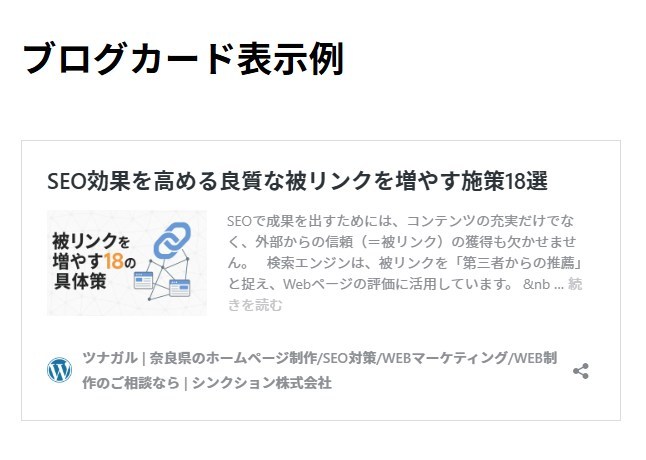
このように、URLを改行付きで単独入力するだけで視覚的なカードリンクが生成されます。
クリックされやすく、関連記事の紹介や補足情報への誘導に便利です。
ただし、ブログカードには以下の制約や懸念点もあります。
- アンカーテキストを自由に設定できない:表示されるのは記事タイトル等の自動生成テキストに限定されるため、SEO上の最適化が難しい
- プラグイン依存による表示リスク:テーマやプラグインとの相性次第で、正しく表示されない、サイト表示速度が低下するなどの問題が生じる可能性あり
- メンテナンス負荷:将来的にプラグインのサポートが終了した場合、表示崩れやリンク切れにつながるリスクも
そのため、重要な内部リンクやSEO効果を狙いたい導線では、テキストリンクを基本とし、ブログカードは補助的に使うのが効果的です。
テーマやプラグインによってはブログカードが正しく表示されない場合もあるため、表示確認は必ず行いましょう。
自動内部リンクプラグインの活用
記事数が多くなってきた場合、内部リンクの設置を効率化するために自動内部リンクプラグインの活用も検討できます。
おすすめは、「Internal Links Manager」です。
あらかじめキーワードとリンク先URLを設定しておくと、該当のキーワードが含まれる記事に自動でリンクが挿入されます。
- 同じリンクを何度も手作業で貼る手間を省ける
- すでに公開済みの記事にも一括で反映される
ただし、文脈に合わない場所にリンクが挿入される可能性もあるため、設定内容と表示箇所は定期的にチェックすることが大切です。
小規模サイトや丁寧な構成を重視する場合は、手動設置との併用が安心です。
グローバルナビゲーションの設置方法
グローバルナビゲーションは、サイト全体の上部に表示されるメニューで、主要なページへのアクセス導線として機能します。
ユーザーの移動を助けるだけでなく、検索エンジンにもサイト構造を伝える役割があります。
WordPressでは、管理画面から簡単に設定可能です。
Step 1 管理画面にログイン Step 2 外観 > メニューを開く Step 3 新規メニューを作成 Step 4 リンク先を追加 Step 5 表示位置を指定 Step 6 メニューを保存
なお、使用しているテーマによっては、グローバルナビゲーションの表示位置が選べないこともあります。
その場合は、「外観」→「カスタマイズ」内の「メニュー」や「ヘッダー設定」を確認してみましょう。
オリジナルテーマやカスタマイズテーマを使用している場合は、制作会社や開発担当者に相談するのが確実です。
パンくずリストの設置方法
パンくずリストは、ユーザーが現在のページの位置を把握できる階層ナビゲーションです。
サイト内の構造を明確に伝え、上位ページへの遷移やSEO効果の向上にもつながります。
WordPressでは、テーマやプラグインを使って簡単に設置できます。
プラグインで設置する方法(初心者向け)
初心者におすすめなのが「Breadcrumb NavXT」という無料プラグインです。
シンプルに設置でき、カスタマイズもしやすいのが特徴です。
Step 1 プラグインを追加する Step 2 Breadcrumb NavXTを検索 Step 3 表示設定を確認する Step 4 ウィジェットやテンプレートに追加 Step 5 表示を確認
テーマで対応している場合
最近のテーマでは、パンくずリストがデフォルトで組み込まれていることもあります。
その場合は「外観」→「カスタマイズ」→「表示設定」などからON/OFFを切り替えられることが多いです。
プラグインかテーマ機能のどちらかで設置されていれば十分です。
表示されていない場合は、まずどちらかが対応しているか確認しましょう。
フッターメニューの設置方法
フッターメニューは、ページ下部に表示されるメニューで、サイト全体で共通の補助ナビゲーションとして機能します。
主要ページの再案内や、プライバシーポリシー・お問い合わせページなどへの導線として活用されます。
WordPressでの設置手順
Step 1 管理画面にログイン Step 2 外観 > メニューを開く Step 3 メニューを作成または選択 Step 4 リンク項目を追加 Step 5 フッターの表示位置を指定 Step 6 メニューを保存
テーマによっては、フッター用のメニュー表示位置が設定されていないこともあります。
その場合は、「外観」→「カスタマイズ」で表示設定を確認するか、ウィジェットエリアにカスタムメニューを設置することで代用できます。
特にオリジナルテーマやカスタマイズテーマを使用している場合は、制作会社や開発担当者に確認するのが確実です。
全ページ共通で表示されるため、訪問者の離脱防止や再訪導線としても有効な設置エリアです。
サイドバーの設置方法
サイドバーは、主にページの右側(または左側)に表示されるエリアで、関連記事やカテゴリ一覧などを案内する内部リンク設置場所として効果的です。
全ページ共通で表示されることが多く、ユーザーの回遊性向上に貢献します。
WordPressでの基本的な設置手順
Step 1 管理画面にログイン Step 2 外観 > ウィジェットを開く Step 3 サイドバーエリアを確認 Step 4 カスタムメニューや投稿一覧などを追加 Step 5 順番を調整・保存
テーマによっては、サイドバーが使えない場合や、表示位置が限定されている場合もあります。
オリジナルテーマやカスタマイズ済みテーマの場合は、ウィジェットエリアが用意されているか事前に確認するか、制作会社に相談するのが安心です。
サイドバーは、記事本文とは別の動線を作れるため、人気記事やキャンペーンページへの誘導にも有効です。
内部リンクの設置場所と種類
内部リンクは、どこに設置するかによって役割もSEOへの影響も異なります。
リンク先だけでなく、リンクを「どの位置に設けるか」を意識することで、ユーザー導線や検索エンジンの理解を高めることができます。
この章では、パンくずリストやグローバルナビゲーション、フッターなど、主にサイトの共通エリアに設置されるリンク要素を中心に紹介します。
また、画像やボタン、ページ内リンクなど、視認性やクリック誘導に優れた設置形式についても解説します。
それぞれの設置場所に適したリンクの活用方法を理解し、サイト全体の構造設計に役立てましょう。
パンくずリスト
パンくずリストは、ユーザーが現在位置を把握しやすくするための階層型ナビゲーションです。
「トップページ > カテゴリ > 記事タイトル」といった形式で表示され、主にページの上部に設置されます。
ユーザーが上位ページに戻る導線として役立つほか、検索エンジンにもサイト構造を明確に伝える効果があります。
Googleの検索結果では、パンくずリストが構造化データとして認識され、クリック率の向上につながることもあります。
WordPressでは、使用するテーマによってあらかじめ実装されているケースもありますが、非対応の場合はプラグイン(例:Breadcrumb NavXT)を利用すると簡単に導入できます。
グローバルナビゲーション

グローバルナビゲーションは、全ページに共通して表示される主要なメニューであり、ユーザーが目的のページへスムーズに移動できるよう導線を提供する役割を果たします。
検索エンジンにとっても、サイトの構造や主要ページの関係性を把握する手がかりとなり得ます。
ただし、グローバルナビやフッターなどのテンプレート共通リンクは、すべてのページに繰り返し表示されるため、コンテンツ内の文脈的リンクに比べて、相対的に評価が分散しやすい傾向があります。
そのため、グローバルナビでは「どのページからでもアクセスされるべき価値のある項目(例:サービス・料金・お問い合わせなど)」に限定し、3〜6項目程度に整理された明快な構成を意識することが重要です。
WordPressでは、「外観」→「メニュー」からナビゲーションを設定し、「メインメニュー」や「ヘッダー」など、使用テーマに応じた表示位置を選ぶだけで導入可能です。
フッターナビゲーション
フッターナビゲーションは、ページ最下部に共通で表示されるメニューエリアです。
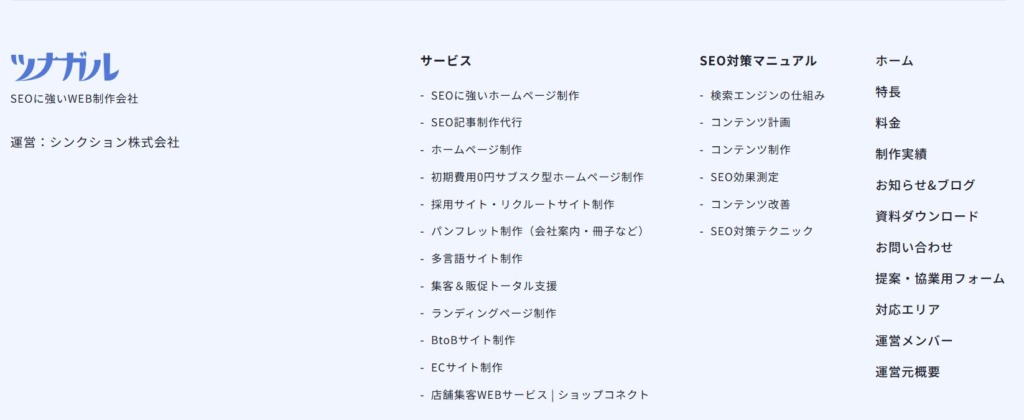
グローバルナビゲーションに収まらなかった補足的なリンクや、訪問者がページを読み終えたあとにアクセスしたい情報を配置するのに適しています。
例えば、以下のようなページを設置するケースが多いです。
- プライバシーポリシー
- お問い合わせページ
- 利用規約
- サイトマップ
- 運営会社情報 など
全ページに表示されるため、どのタイミングでもアクセス可能で、ユーザーの回遊性向上に貢献します。
シンプルかつ整理された設計を意識し、ナビゲーション全体のバランスを取りながら設置しましょう。
サイトマップ(HTML・XML)
サイトマップは、サイト全体の構成を整理して伝えるための内部リンク集です。
ユーザーの利便性を高めるだけでなく、検索エンジンにもページ構造を適切に伝えることができます。
両方のサイトマップを活用することで、ユーザーと検索エンジンの双方にとってわかりやすいサイト構成になります。
画像リンク・ボタンリンク(CTA含む)
テキスト以外にも、画像やボタンを使ったリンクは視認性やクリック率の向上に効果的です。
特に、CTA(Call to Action)として使われるボタンリンクは、特定の行動を促す場面で重宝されます。
画像リンクのポイント
- 画像全体にリンクを設定することで視覚的な訴求力が高まる
- alt属性を必ず設定し、検索エンジンにも内容を正確に伝える
- 装飾目的ではなく、意味のある導線として活用することが重要
ボタンリンク(CTA)の役割
- 問い合わせ・資料請求・関連ページなど、具体的な行動を誘導する場面で有効
- 「今すぐ申し込む」「詳細はこちら」など、明確なアクションワードを含める
- 色・配置・サイズなどで他の要素と差別化し、視線を誘導する
画像やボタンリンクは、ただ配置するのではなく、導線の流れやユーザー心理に合わせて設計することが大切です。
ページ内リンク
ページ内リンクは、同一ページ内の特定の位置へジャンプするためのリンクです。
主に目次や「この項目に戻る」「詳細を見る」などのリンクとして使われ、長文記事の可読性や操作性を高める効果があります。
ページ内リンクの活用例
- 目次から各セクションへ飛ばすリンク
- フッターから「トップへ戻る」リンク
- 関連項目へのスムーズな移動
WordPressでは、「アンカー(id属性)」を使って設定するのが一般的です。
自動生成される目次プラグイン(例:Table of Contents Plusなど)を利用すれば、専門知識がなくても簡単に設置できます。
ページの構造を明確に伝えつつ、読者のストレスを減らすためにも、適切な位置にページ内リンクを取り入れることが効果的です。
内部リンクがもたらすSEO効果と役割
内部リンクは、単なるページ間のつながり以上の意味を持ちます。
ユーザーにとっては閲覧のしやすさ、検索エンジンにとってはページ構造や重要度を把握する手がかりになります。
特に、クローラビリティの向上、評価の伝播、インデックスの促進といった面で、適切な内部リンク設計がSEOに寄与する可能性があります。
また、ユーザーの回遊や滞在にも影響するため、サイト全体のパフォーマンスを支える重要な要素です。
この章では、技術的な側面とユーザー体験の両方から、内部リンクの具体的な役割を整理していきます。
クローラビリティとインデックス最適化
内部リンクは、検索エンジンのクローラーがサイト内を巡回しやすくする役割を担っています。
クローラビリティ(巡回性)が高まると、より多くのページが発見され、インデックスされる可能性が高まります。
特に、新しく公開した記事や、更新頻度の低いページは、他のページから内部リンクでつなぐことでクローラーに存在を知らせやすくなります。
孤立したページは巡回対象から漏れることもあるため、意図的なリンク設計によってインデックスの最適化が可能です。
検索エンジンに「このページはサイト構造の中でこう位置づけられている」と伝えることができ、インデックス精度や優先度の調整にもつながります。
クローラーの導線をつくる意識で、適切な内部リンクを配置することが重要です。
関連記事:検索エンジンの基礎知識
ページビュー・遷移率・滞在時間の改善
内部リンクは、ユーザーが別ページへ自然に遷移する流れをつくり、サイト内の回遊を促進します。
この動線設計がうまく機能すると、1人あたりのページ閲覧数(ページビュー)やページ間の移動率(遷移率)、そして滞在時間の向上につながります。
特に、「関連記事」や「次に読むべき記事」などの文脈に合ったリンクを配置することで、離脱せずに次のページへ進む確率が高まります。
単発の記事読了で終わらせず、自然な誘導を意識したリンク設計が重要です。
ユーザーが“読みたい”と感じる流れをつくることで、行動指標全体を底上げできます。
ユーザー体験の向上と導線設計
内部リンクは、ユーザーが次に読むべき情報へ自然に進めるよう設計することが大切です。
目的の情報へ無理なく誘導できれば、閲覧体験そのものがスムーズになり、満足度も高まります。
たとえば、記事の途中で補足説明をリンクしたり、最後に関連記事を案内することで、ユーザーの関心に応じた行動へと繋がります。
これはSEOのためだけでなく、「読みやすさ」や「分かりやすさ」を提供するための工夫でもあります。
ユーザーの視点に立ったリンク設計は、読みやすさや理解しやすさを高めるだけでなく、サイト全体の信頼感にも寄与します。
特に、訪問者の関心や行動パターンに応じた導線を設けることで、ユーザーは「自分のために設計されたサイトだ」と感じやすくなります。
これは、Googleが近年重視する「ユーザーの経験(Experience)」を評価対象とするアルゴリズム(Helpful Content Update)とも一致する考え方です。
例えば、あるテーマに関心がある読者が次に読みたいであろう情報を文中や記事末で自然に案内することで、読者満足度だけでなく、検索順位への好影響も期待できます。
関連記事:E-E-A-Tとは?対策方法も解説
検索トラフィックと内部リンク数の関係
内部リンクの数は、検索トラフィックに間接的な影響を与える要素とされています。
特に、重要なページに適切な数の内部リンクが集中していると、検索エンジンにとってそのページが「注目すべき存在」と判断されやすくなります。
Googleの公式情報でも、「多くのページからリンクされているページは重要であると見なされる」といった趣旨が明言されています。
そのため、上位表示を狙いたいページには、関連性のある他ページから積極的にリンクを集める設計が効果的です。
ただし、数だけを増やすのではなく、自然な文脈で設置すること、内容の関連性を保つことが前提です。
あくまで「質」と「文脈」に基づいたリンク設計が、結果として検索流入の底上げに寄与します。
検索順位の向上とページ評価の向上
内部リンクは、サイト内の評価を特定のページに集める手段として活用できます。
検索エンジンは、他のページから多くリンクされているページを「重要なページ」と認識する傾向があります。
そのため、検索順位を上げたいページに対して、関連ページから内部リンクを集める設計が効果的です。
この考え方は、「リンクジュース」と呼ばれる評価の伝達にも関係しており、内部リンクの配置によって評価の流れをコントロールできます。
重要なページを支える内部リンクの設計は、検索順位改善を図るうえで欠かせない視点です。
内部リンクとPageRank(リンクジュース)の関係
内部リンクは、検索エンジンに対してページ同士の関係性やサイト全体の構造を伝える重要な役割を果たします。
適切に設計されたリンク構造は、ページの評価の伝播や優先度の理解に影響を与えると考えられています。
本セクションでは、Googleの初期評価アルゴリズムとして知られる「PageRank(ページランク)」の基本的な仕組みと、評価が内部リンクを通じてどのように伝わるのかを解説します。
PageRankは、Googleツールバーでの表示こそ2016年に終了しましたが、2025年現在もGoogle検索のコアランキングシステムの一部として内部的に活用されています。
Google公式ドキュメントやJohn Mueller氏(Googleの検索担当)もこの点を明言しています。
ただし、Ahrefsの「URL Rating」やMozの「ドメインオーソリティ(DA)」など、外部ツールが示すスコアはあくまでGoogleのPageRankとは異なる独自指標であり、Googleは「これらをランキング要因には使用していない」と公式に説明しています。
また、かつてSEO業界でよく使われた「リンクジュース」という用語について、Googleはこの表現自体を推奨していません。
評価を分配するというよりも、ユーザーにとって有益な情報を届ける設計が重視されているという点を理解しておくことが大切です。
PageRankとは何か
PageRank(ページランク)は、Googleが検索順位を決定するために初期から採用していた評価アルゴリズムです。
もともとは、ウェブ上のリンク構造を「推薦の連鎖」とみなし、多くのリンクを受けているページほど重要と判断する仕組みとして開発されました。
ページAからページBにリンクがある場合、「ページAがページBを推薦している」と見なされます。
このとき、リンク元ページの評価も考慮されるため、ただリンク数が多いだけでなく、どこからリンクされているかも重要です。
PageRankは、リンクを通じて評価を分配していくモデルで、リンクが評価の流れ(リンクジュース)の経路として機能することが特徴です。
現在では、PageRank以外にも多くの要素が検索順位に影響していますが、内部リンクが持つ構造的な役割は、今も評価の一部を担っていると考えられています。
リンクジュースと評価分散の仕組み
リンクジュースとは、あるページの評価(PageRankなど)が、内部リンクや外部リンクを通じて他のページに伝達・共有されるという概念です。
これはSEO業界で広く使われている比喩的な用語であり、Googleの公式資料では使用されていない点に留意する必要があります。
たとえば、1つのページから多数のリンクを出している場合、それぞれのリンク先に評価が分散される、という考え方が基礎になっています。
そのため、評価を集めたいページに対して、関連性が高く、文脈に合致した内部リンクを集中的に設置する設計が効果的とされています。
一方で、内部リンクが過剰に存在したり、関係の薄いページ同士が無理につながっていたりすると、検索エンジンがサイト構造を正確に把握しにくくなり、ページの重要度判断にも悪影響を及ぼすリスクがあります。
現在のSEOにおいては、「リンク評価の分配」という考え方よりも、ユーザーのニーズや検索意図に沿ったリンク設計を優先すべきというのがGoogleの基本的な方針です。
つまり、「誰に・何を届けるか」を明確に意図した導線づくりが、結果的に検索評価の向上につながります。
参考:Google Cautions Against Using Too Many Internal Links
リーズナブルサーファーモデルとは?
リーズナブルサーファーモデルとは、リンクの評価において「ユーザーが実際にクリックしそうなリンクほど高く評価する」という考え方を指します。
従来のPageRankは、ページ内にあるリンクがすべて同じ重みで評価を分散する仕組みでしたが、このモデルでは、リンクの位置や目立ちやすさ、文脈の自然さなどが重視されるようになったと考えられています。
たとえば、記事本文中に自然に設置されたリンクや、ボタン型リンクは、フッターやリンク一覧の中のリンクよりも評価されやすい傾向があります。
Googleはこのモデルを公式に明言してはいませんが、リンク構造がユーザー体験や文脈に即して設計されていることが、評価において重要だと示唆されています。
リンクの設置位置や形式を工夫することで、SEO上も有利に働く可能性があるため、単に数を増やすのではなく、ユーザーが自然にクリックしたくなる導線設計を意識することが重要です。
効果的な内部リンク設計と設置モデル
内部リンクは、単にリンクを貼るだけではなく、サイト全体の構造や目的に応じて「設計」することが重要です。
ユーザーが情報を探しやすくなり、検索エンジンにもコンテンツの整理が伝わることで、SEO効果も高まりやすくなります。
このセクションでは、コンテンツ構造に合わせた代表的なリンク設計モデルや、クリック導線・階層構造の考え方を紹介します。
トピッククラスター型(メディア型サイト向け)
トピッククラスター型は、1つの中心テーマ(ピラーページ)に対して、関連する複数のサブトピック(クラスターコンテンツ)を内部リンクで体系的に結びつける構造設計です。
特に、情報量が多いメディア型サイトやオウンドメディアにおいて、専門性(トピカルオーソリティ)と回遊性を同時に高める効果があります。
この設計モデルの主な狙いは以下の通りです。
- クラスター記事 → ピラーページ:全体像の補完と導線強化
- ピラーページ → クラスター記事:段階的な深掘りを誘導
- 関連記事同士のリンク:検索意図の網羅と内部構造の強化
このようなリンク設計は、検索エンジンにとってもサイト全体の構造やテーマの深さを把握しやすくなり、近年のGoogleアルゴリズムが重視する専門性と構造的整合性の強化にもつながります。
ピラーページ型(サービス・データベース型向け)
ピラーページ型は、サービスサイトや商品データベース型のサイトなど、情報を体系的に整理しながら、ユーザーを適切なページへ導くための構造設計です。
1つのピラーページを中心に、関連する詳細ページへ内部リンクを張り、ユーザーが求める情報へ迷わず到達できるように設計します。
この構造の目的は、情報の全体像を集約し、「どこに何があるか」が一目で分かるナビゲーション性を実現することです。
ピラーページでは、カテゴリ全体の概要や主要な情報の入口を示し、詳細な内容は個別の下層ページに分けて展開します。結果として、情報が散らばらず、サイトの構造が整理され、ユーザーの利便性が向上します。
このモデルは、サービス比較ページ、カテゴリ別の商品一覧、地域別導入実績などでよく活用されます。
たとえば「料金体系を紹介するページ」から、機能詳細やプランごとの違いを示したページへリンクする設計が該当します。
トピッククラスター型がテーマを深く掘り下げて専門性を構築するのに対し、ピラーページ型は情報を整理して「選ばせる」ことに特化しています。
構造を明快に伝えることで、検索エンジンにとってもクロールやインデックスが効率化され、重要なページの発見性が高まる点も評価されています。
3クリックルールと階層設計の考え方
3クリックルールとは、「ユーザーが目的の情報に3回以内のクリックでたどり着ける設計が望ましい」という考え方です。
明確なGoogleのルールではありませんが、ユーザビリティを高める設計指針の1つとして広く意識されています。
このルールを意識すると、ページの階層を必要以上に深くせず、重要ページへの導線を意識的に確保することが求められます。
たとえば、カテゴリーページや一覧ページをハブとして設置し、主要コンテンツへ2クリック以内で到達できる構造をつくるのが理想です。
検索エンジンのクロール効率にも影響するため、無駄に深い階層や孤立したページがないかを定期的にチェックすることも重要です。
ユーザーにも検索エンジンにもやさしい階層設計を心がけましょう。
内部リンク構造の可視化と定期的な見直し
内部リンクは、一度設置すれば終わりではなく、運用を継続しながら定期的に構造を「見える化」し、更新のたびに整備していくことが信頼性の高いサイトづくりにつながります。
とくにページ数が増えてくると、以下のような課題が発生しやすくなります。
- 評価を集めたいページへのリンクが減る
- 孤立ページが増える
- リンク切れやリダイレクトミスが放置される
これらの問題を未然に防ぐためには、「内部リンク構造を定期的に可視化・分析し、運用にフィードバックする仕組み」を整えることが重要です。
代表的な可視化ツールとしては「Screaming Frog」「Semrush」などがあり、被リンク数・クローラビリティ・リンクの偏りなどを一括で確認できます。
さらに、運用上のポイントとしては
- 新規記事の公開時に設計意図が反映されているか確認
- リライト時に過去構造との整合性が保たれているか再点検
- リンク構造がユーザー行動に沿った“読みやすい導線”になっているかを定性的にも確認
こうした見直しは、単にSEOスコアを上げるためではなく、訪問者の迷いを防ぎ、信頼感のあるサイト体験を提供するための運用の一環です。
技術と経験の両面を活かした設計・改善が、長期的な成果につながります。
関連記事を自然に繋ぐリンクの貼り方とコツ
関連記事リンクは、ユーザーの回遊を促し、検索エンジンにもページの関係性を伝える重要な内部リンクです。
ただし、闇雲に設置するのではなく、記事の構成や読者の行動を想定したうえで、自然に導入することが求められます。
リンク先は、現在読んでいる内容と関連性が明確な記事に限定するのが基本です。
また、アンカーテキストには「こちら」ではなく、リンク先の内容が分かる具体的な表現を使うようにしましょう。
関連記事:アンカーテキストとは?
内部リンクを最適化するための確認ポイント
内部リンクの効果を最大限に活かすには、「設置」だけでなく「継続的な見直し」が欠かせません。
記事が増えるにつれ、リンクの偏りや孤立、リンク切れなど、思わぬ問題が発生する可能性があります。
このセクションでは、URLの扱い方、リンク文言の適切さ、リンク先の分布、孤立ページの有無、双方向性、リンク切れといった具体的な確認ポイントを整理します。
URLの正規化・パラメータ管理
1つのページに複数のURLが存在すると、検索エンジンがそれぞれを別ページとして扱い、評価が分散する可能性があります。
これを防ぐためには、内部リンクで使用するURLを「正規URL」に統一することが重要です。
たとえば、「https://example.com」「https://www.example.com」「http://example.com/」
のようなバリエーションが存在する場合、リダイレクト設定(301リダイレクト)でアクセス先を1つに集約しておくことが望まれます。
ユーザーがどのURLでアクセスしても、自動的に正規URLへ転送される状態を作るのが基本です。
また、内部リンクに貼るURLは、パラメータ(例:?utm_source=)を含まないシンプルな形式で統一するようにしましょう。
トラッキング用パラメータは、計測リンクとして活用するにとどめ、クローラビリティや評価の一貫性を保つために、通常の内部リンクでは使用を避けるのが無難です。
「1ページ1URL」の原則を守ることで、検索エンジンからの正確な評価とスムーズなクロールを実現できます。
関連記事:301リダイレクトとは?設定方法も解説
URLの正規化とは?SEO効果を損なわないための基本設定と見直しポイント
テキストだけでリンク先の内容が分かるか
内部リンクの文言は、SEOを意識して設計するケースもありますが、それ以上に「読者がリンク先の内容を直感的に理解できること」が重要です。
たとえば、以下のように曖昧な表現より、具体的な内容を伝える文言のほうがクリック意欲を高め、回遊性の向上にもつながります。
- NG例:詳しくは こちら
- OK例:内部リンク設計の手順については 内部リンクの貼り方ガイド をご覧ください
また、リンクが文章の流れに自然に溶け込んでいることも大切です。
特にモバイル表示では、リンク周辺の文脈が読みやすいかどうかがクリック判断に影響します。
検索エンジンだけでなく、読み手にとっても「分かりやすい誘導」を設計することが、内部リンクの基本です。
狙いたいページに内部リンクが集中しているか
内部リンクは、SEOで評価を高めたいページに意図的に集めることで、検索順位の向上を後押しできます。
全ページが均等にリンクされているよりも、重要なページに自然とリンクが集中している構造の方が、検索エンジンにとっても「価値の高いページ」として認識されやすくなります。
たとえば、サービス紹介ページや売上に直結する記事がある場合は、ブログ記事やカテゴリーページから、そのページへ内部リンクを設置するのが効果的です。
ただし、無理にリンク数を増やすのではなく、文脈に合った場所で自然に設置することが前提です。
また、リンク元の内容とリンク先の関連性が高いことも、評価に影響します。
内部リンクの分布をチェックする際は、Googleサーチコンソールの「内部リンクレポート」や、サイト構造可視化ツールを活用すると便利です。
重要ページが適切に支えられているかを定期的に見直しましょう。
孤立ページが存在していないか
孤立ページ(Orphan Page)とは、他のページから内部リンクされていない状態のページを指します。
Googleはページ同士のリンク構造を辿ってクロール対象を発見するため、リンクのないページは発見・インデックスされづらくなる可能性があります。
実際に、Googleの公式ドキュメントやJohn Mueller氏の発言でも、「内部リンクが存在しないページは、クロール対象にならないことがある」と明言されています。
孤立ページは、検索流入がほぼ見込めないだけでなく、ユーザーにも見つけられにくい問題を抱えています。
とくに、キャンペーンLP・古い記事・下書き状態で公開した投稿などが孤立しやすいため、定期的な構造確認が欠かせません。
「どのページからもリンクされていないページが存在しないか」をチェックし、必要であればカテゴリ・関連記事・サイトマップなどから適切にリンクを設置しましょう。
リンクの双方向性が保たれているか
内部リンクは、一方通行ではなく「双方向」で構築することが、サイト全体の構造を強くし、ユーザー導線の充実にもつながります。
たとえば、A記事からB記事にリンクするだけでなく、B記事からもA記事へ戻るリンクを設置することで、検索エンジンにとっても両ページの関連性が明確になります。
このようなリンクの相互接続は、トピッククラスター型やピラーページ型の設計でも効果的に使われており、ユーザーの回遊性を高める基本設計とされています。
また、双方向リンクによって、訪問者が「読んだ後の次の行動」を迷わず選べる導線が整い、直帰率の低下や滞在時間の向上にも貢献します。
内部リンクの偏りを避けるためにも、重要なページには往復リンクが形成されているかを確認し、必要に応じて手動で調整することが大切です。
リンク切れや無効なリンクがないか
リンク切れとは、リンク先ページが存在せず「404エラー」として表示される状態を指します。
また、URLの入力ミスやリダイレクトの繰り返しなども「無効なリンク」として、ユーザーと検索エンジンの両方に悪影響を及ぼします。
訪問者にとっては、「クリックしても目的のページにたどり着けない」ことがストレスとなり、サイト全体の信頼性を損なう原因になります。
検索エンジンも、リンク切れの多いサイトは「メンテナンスされていない」と判断し、クロール効率の低下やSEO評価のマイナス要因となる可能性があります。
内部リンクの健全性を保つには、以下のような手段で定期的な確認が効果的です。
リンクは「つなぐ」だけでなく「機能させ続ける」ことが重要です。
品質を維持するためにも、リンク切れの点検と修正を運用に組み込みましょう。
内部リンク設計で成果を出すための実践ポイント
内部リンクの基本や構造は理解していても、実際の運用場面ではどこにどうリンクを設置すべきか戸惑うこともあるかもしれません。
とくに、新しい記事を公開するタイミングや、既存記事の見直しでは、リンクの貼り方次第で流入やCVが変わることもあります。
このセクションでは、作業フローに沿ったリンク戦略の考え方や最適化の確認ポイント、ユーザー行動を意識した導線設計について紹介します。
新記事公開時のリンク戦略の立て方
新しく記事を公開する際は、単に投稿するだけでなく、サイト全体の構造にどのように組み込むかを事前に考えることが大切です。
とくに、どのページからリンクを集め、どのページへリンクを送るかを意識することで、検索エンジンとユーザーの両方に優しいサイト構造が実現できます。
まずは、新記事のテーマに関連する既存ページを洗い出し、そこから自然な文脈で内部リンクを設置しましょう。
また、新記事内にも、過去に書いた関連記事や上位ページ(カテゴリページやピラーページなど)へのリンクを設けることで、双方向のリンク構造が整います。
リライト時のリンク最適化チェック項目
記事をリライトする際は、本文の修正や見出しの整理だけでなく、内部リンクの見直しも欠かせません。
新たに追加した情報に関連するページへリンクを設けるだけでなく、既存リンクの妥当性やリンク切れの有無もチェックする必要があります。
また、リライトによってページの主旨や構成が変わった場合、リンクの設置位置や文脈も見直しの対象になります。
ユーザーが読み進める中で自然な導線となっているか、過剰なリンクになっていないかも確認しましょう。
リライトは、コンテンツ全体を見直すチャンスです。
内部リンクも含めて再設計することで、SEOとユーザー体験の向上につながります。
関連記事:SEO記事のリライトとは?目的や効果、やり方も解説
内部リンクによるユーザー誘導とCV設計
どれだけ良い情報を提供しても、ユーザーが次に何をすればよいか分からないと、目的の行動にたどり着きません。
内部リンクは、次のステップへ自然に進んでもらうための導線として機能します。
たとえば、読み物記事からサービス紹介ページへつなぐ構成や、段階的に情報を深めるリンク設計を取り入れることで、サイト内の流れが明確になります。
これは「読み手の関心に寄り添いながら案内する」設計であり、問い合わせや申し込みといった成果にもつながる土台になります。
訪問者が迷わず行動できる流れを整えることが、内部リンク設計における大切な視点です。
まとめ:SEOに配慮した内部リンクの考え方と見直しのすすめ
内部リンクは、検索エンジンとユーザーの両方にとって、サイト構造を理解しやすくする手段として活用されています。
適切に設計・運用することで、ページ間の関係性が整理され、サイト全体の利便性向上にもつながります。
設置場所や文脈、リンク先の選定を意識することで、結果として回遊性や評価の最適化を図ることができます。
内部リンクの見直しは一度きりではなく、定期的な運用の一環として取り入れるのが現実的です。
実際の設置作業やリンク戦略は、サイトの目的や構造に応じて調整が必要になります。
基本ルールをおさえつつ、継続的に点検・改善を重ねることが、安定したSEO施策の一部として役立ちます。
よくある質問(FAQ)
-
内部リンクはどのくらい貼っても大丈夫ですか?
明確な上限はありませんが、ユーザーが迷わない程度に抑えることが重要です。
Googleの公式ガイドラインでは「1ページあたり数千リンクまで問題ない」とされていますが、リンクが多すぎるとユーザー体験が損なわれ、重要なリンクが埋もれてしまうリスクがあります。
-
「内部リンクを貼る場所」にルールはありますか?
特に決まりはありませんが、ユーザーが自然にたどれる文脈での設置が推奨されます。
見出し直下、段落終盤、関連語の直後などが有効です。文脈と関連性を意識することで、クリック率とSEO効果の両方が高まります。
-
テキストリンクとバナーリンク、どちらがSEOに有利ですか?
一般的には、テキストリンクの方が検索エンジンにとって意味を直接把握しやすいため、SEO上で有利とされています。
画像リンク(バナーリンク)も評価対象にはなりますが、alt属性に適切な説明がないと、リンク先の意図が伝わりづらくなります。
そのため、重要な導線や評価を渡したいページにはテキストリンクを使用し、画像リンクは視覚的な補助導線として併用するのが効果的です。
-
アンカーテキストは毎回同じでも問題ありませんか?
同じフレーズばかり使うのは避けるべきです。
Googleは多様なアンカーテキストを通じて、リンク先の文脈や関連性を判断します。
リンク先の内容に応じて、表現を変える工夫が求められます。
-
nofollowリンクを内部リンクに使ってもいい?
一般的には、内部リンクには rel=”nofollow” を使う必要はありません。
検索エンジンは、通常の内部リンク(dofollow)を通じてページ間の評価や関連性を理解しやすくするため、サイト構造の最適化という意味でもdofollowが推奨されます。
ただし、ユーザーが自由に入力するエリア(例:コメント欄や投稿フォームなど)では、意図しない評価の伝播を避けるためにnofollow属性を設定するケースがあります。
記事の著者

吉村 健太朗
シンクション株式会社 代表取締役
資格景表法特商法遵守 個人認証(KTAA)
薬機法医療法遵守 個人認証(YMAA)
Google広告「検索広告」認定資格
Googleアナリティクス個人認定資格
1989年奈良県生まれ。シンクション株式会社代表取締役。
保険業界で営業・マネジメントを経験し、代理店の立ち上げに参画して経営や経理など幅広い実務を担う。
その後、独立してWEB制作を開始し、培った経験をもとにWEBマーケティングへと活動を広げる。現在は戦略立案やSEOを強みとし、特に地域特化型SEOで多くの実績を持つ。
SEO対策マニュアルの企画・運営にも取り組み、内部のテクニカル施策から本質的な戦略設計まで一貫して対応可能。
単なる制作にとどまらず、課題の整理から運用・改善まで伴走することで、顧客と成果を共に喜び合える支援を続けている。
・どのページに内部リンクを集めればよいのか判断がつかない
・設置ルールが曖昧で、SEO効果が本当に出ているのか不安
・記事数が増えてきて、構造が複雑になってきたと感じている
もし一人で抱え込んでしまっているようでしたら、専門家の視点を取り入れてみませんか?
シンクションでは、SEOとユーザー体験を両立させるリンク設計を重視し、構造整理から改善施策のご提案までを丁寧にサポートしています。